تابع Count در اکسل – نحوه استفاده به زبان ساده
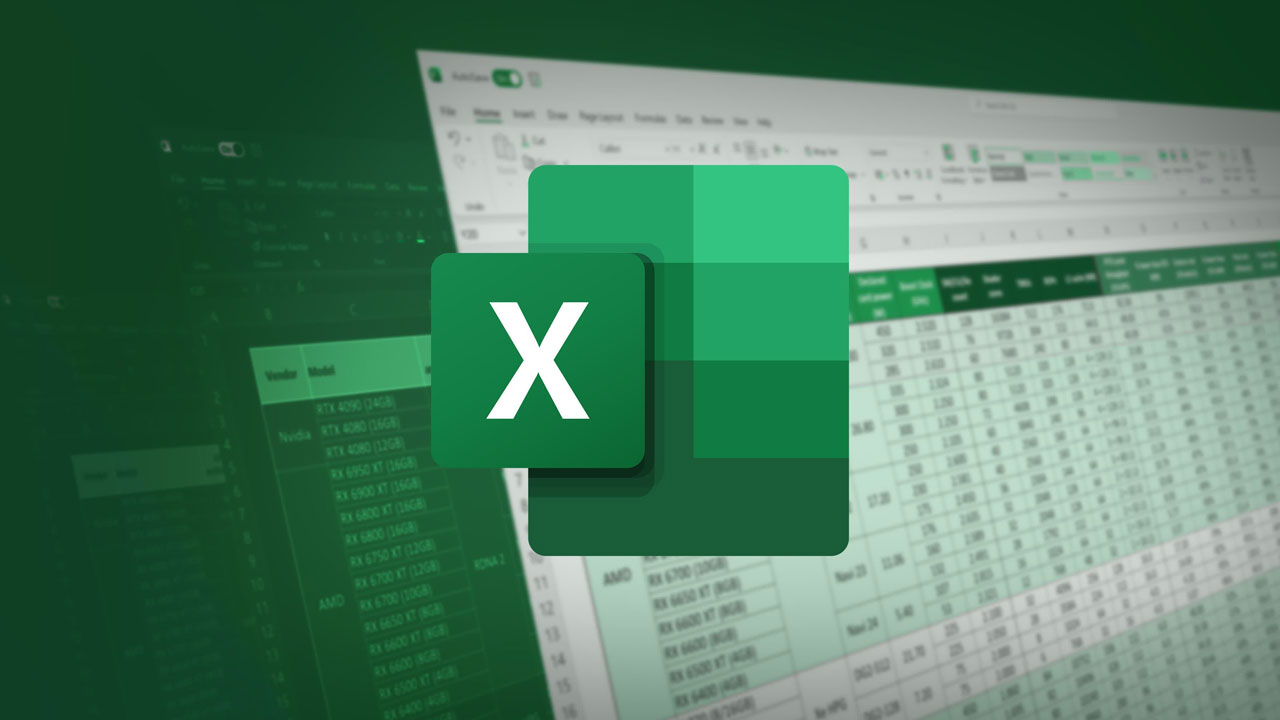
اکسل ابزاری بسیار کارآمد است که به ما اجازه میدهد انواع و اقسام داده را بررسی و ویرایش کنیم. وجود کتابخانهای بسیار گسترده از توابع مختلف، این نرمافزار را به رقیبی جدی و قدرتمند در دنیای ابزارهای حسابداری تبدیل کرده است. در این مقاله به معرفی تابع Count در اکسل پرداختهایم که یکی از پرکاربردترین توابع نرمافزار مایکروسافت محسوب میشود.
همانطور که از نامش پیداست، تابع Count هنگام شمارش سلولها در اکسل به ما کمک میکند. البته این تنها وظیفه Count نیست، بلکه 5 نوع Count در اکسل مییابیم که هر یک کاربرد متفاوتی دارند و در ادامه بیشتر راجع به آنها صحبت کردهایم. اگر به یادگیری این تابع علاقهمند هستید، به مطالعه ادامه دهید. همچنین برای آشنایی بیشتر با نحوه عملکرد توابع در اکسل و ویژگیهای بیشتر این نرمافزار، میتوانید به مطالعه مطلب «آموزش اکسل رایگان از صفر» بپردازید.
تابع Count در اکسل چیست؟
تابع Count برای شمارش سلول ها در اکسل به کار میرود. این تابع انواع مختلفی دارد که برای شمارش سلولها به اشکال مختلف کار میکنند. اما نوع ساده تابع COUNT محدودهای از اعداد را به عنوان ورودی دریافت میکند و تعداد سلولهای حاوی عدد را در آن محدوده نشان میدهد. مثلا برای شمردن اعداد محدوده A1 تا A20، باید فرمول این تابع را به شکل زیر بنویسید:
1=COUNT(A1:A20)اگر این محدوده سه سلول حاوی عدد داشته باشد، نتیجه فرمول بالا میشود عدد 3. فرمول کلی این تابع به شکل زیر است و به دو روش مختلف میشود از آن استفاده کرد:
1COUNT(value1,[value2],…)نحوه استفاده از تابع COUNT
پارامترهای این فرمول به وسیله علامت کاما (,) از یکدیگر جدا میشوند و شمار کلی مقادیر عددی مشخص شده را در خروجی میبینیم.
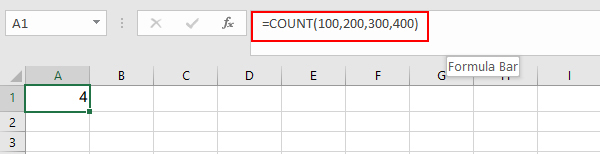
در مثال بالا چند مقدار را به عنوان پارامتر به این فرمول دادهایم و تابع Count، تعداد کل مقادیر آنها را به دست خواهد آورد. توجه داشته باشید که این تابع فقط با دادههای عددی کار میکند و نمیتواند مقادیر متنی را شمارش کند. همانطور که گفتیم، نحوه استفاده از تابع COUNT به دو شکل است. روش اول با وارد کردن چند عدد به صورت دستی و روش دوم با اختصاص دادن یک محدوده به عنوان آرگومان در فرمول انجام میشود.
تابع Count برای محدوده مشخص
این تابع برای شمارش تعداد سلولها در یک محدوده مشخص کاربرد دارد.
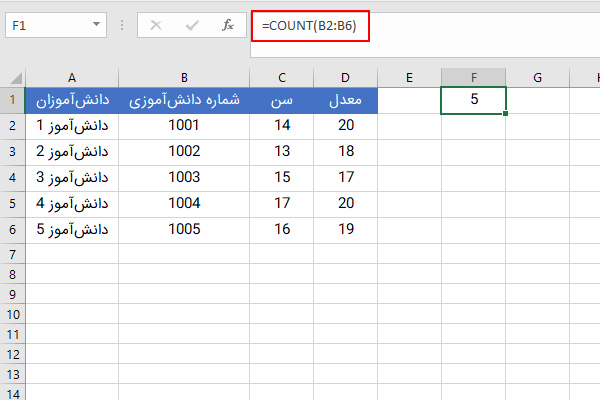
همانطور که میبینید، در این مثال توانستیم با استفاده از فرمول =COUNT(B2:B6) ، تعداد کل سلولهای عددی محدوده B2 تا B6 را به دست آوریم.
حالا که دیدیم چطور میشود از تابع Count در اکسل استفاده کرد، بهتر است نگاهی داشته باشیم به تابع COUNTA.
تابع COUNTA در اکسل چه کاری انجام می دهد؟
این تابع، سلولهای پر یا حاوی داده را در یک محدوده شمارش میکند. فرمول آن نیز به شکل زیر نوشته میشود:
1=COUNTA(value1,[value2],…)میتوانیم از محدودهها نیز به جای مقادیر این فرمول استفاده کنیم. مثلا محدوده A2:B6 را در نظر بگیرید.
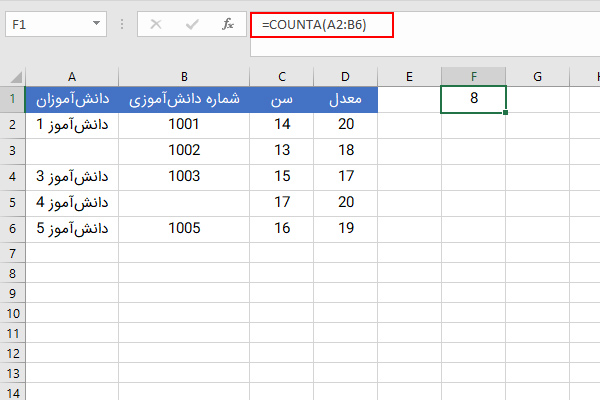
همانطور که در تصویر بالا دیدید، فرمول =COUNTA(A2:B6) سلولهای حاوی داده را در محدوده A2 تا B6 شمارش میکند اما سلولهای خالی را نادیده میگیرد.
تفاوت بین توابع COUNT و COUNTA چیست؟
تابع COUNT در اکسل، فقط تعداد سلولهایی را میشمارد که مقدار عددی داشته باشند. در حالی که COUNTA سلولهایی را پیدا کرده و میشمارد که خالی نباشند. فارغ از اینکه محتوای آنها چیست. به همین دلیل میتوانید از تابع COUNTA برای پیدا کردن سلولهایی که هر نوع دادهای دارند استفاده کنید.
چگونه می شود از تابع COUNTBLANK استفاده کرد؟
همانطور که میشود از نامگذاریاش حدس زد، COUNTBLAٔNK برای شمارش سلول های خالی در اکسل به کار میرود. فرمول این تابع نیز به شکل زیر است:
1=COUNTBLANK(range)تابع COUNTBLANK محدودهای (Range) را به عنوان پارامتر دریافت میکند و روی آن به جستجو و شمارش مشغول میشود.
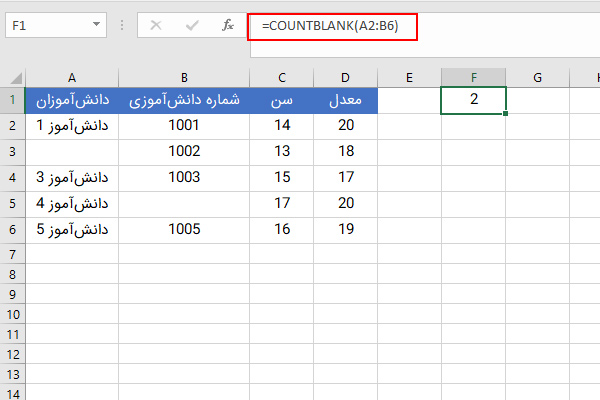
همانطور که در تصویر بالا میبینید، COUNTBLAK تعداد سلولهای خالی موجود در این محدوده را نشان داده است. میتوانید این تابع را برای شناسایی و حذف سلولهای خالی در اکسل به کار ببرید.
تابع COUNTIF در اکسل چیست و چطور کار میکند؟
تابع COUNTIF در اکسل، سلولهایی را میشمارد که شرط خاصی را برآورده میسازند. در واقع این تابع یک شرط و یک محدوده دریافت میکند. سپس تعداد سلولهایی را در محدوده میشمارد که مطابق با شرط باشند. به این ترتیب میتوانید تعداد سلولهای حاوی هر نوع دادهای را که میخواهید شمارش کنید. فرمول این تابع نیز مانند زیر است:
1=COUNTIF(range,criteria)دو آرگومان این تابع به شرح زیر هستند:
- Range محدوده جستجو است. مثلا میشود آن را به شکل B1:B6 نوشت.
- Criteria شرط مورد نظر است. مثلا برای در نظر گرفتن سلولهایی با مقدار بزرگتر از 50، مینویسیم «50<».
این تابع روی محدودهای که دریافت کرده است کار میکند و تعداد سلولهای مطابق با شرط را در این محدوده میشمارد. میتوانید در قسمت شرط این تابع از رشته متنی نیز استفاده کنید، مانند تصویر زیر:
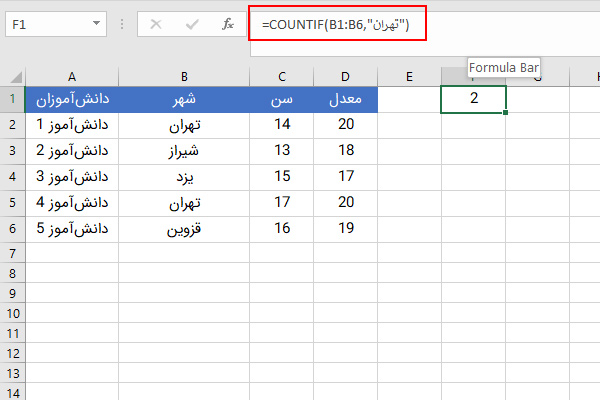
در این مثال فرمول =COUNTIF(B1:B6, “تهران”) را استفاده کردیم تا ببینیم در چند سلول نام شهر «تهران» تکرار شده است.
- مطالب پیشنهادی برای مطالعه:
- مهم ترین کلیدهای میانبر اکسل که باید آنها را بلد باشید + فیلم آموزشی رایگان
- نوشتن فرمول جمع در اکسل — به زبان ساده + مثال و فیلم آموزشی رایگان
- فرق فرمول و تابع در اکسل — به زبان ساده + فیلم آموزشی رایگان
- محاسبه میانگین در اکسل – ۱۰ روش کاربردی + فرمول و دستور
- تبدیل سطر به ستون در اکسل و ستون به سطر – راهنمای کامل تصویری
تابع COUNTIF برای شمارش سلول های دارای متن در اکسل نیز قابل استفاده است. برای انجام این کار باید عملگر «*» را به عنوان شرط در فرمول وارد کنید. در واقع عملگر «*» میتواند جایگزین حروف دیگر شود. در تصویر زیر میبینید که چطور به کمک این عملگر، سلولهای حاوی متن را شمارش میکنیم.
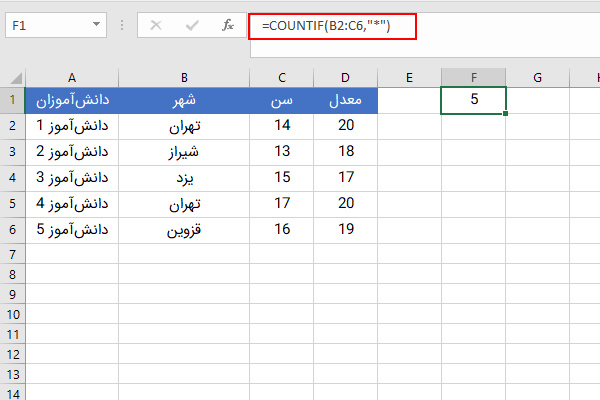
همچنین تنها با نوشتن بخشی از متن مورد نظر به عنوان شرط نیز میتوانید در بین سلولها جستجو کنید. کافی است متن مورد نظر را همراه با عملگر ستاره (*) به جای آرگومان شرط این فرمول وارد کنید. در تصویر زیر، نحوه انجام این کار را میبنیم:

فرمول =COUNTIF(B2:C6, “*غربی”) سلولهایی را که مقدار آنها شامل عبارت «غربی» باشد، در محدوده B2 تا C6، شمارش میکند. در این مثال، از عملگر ستاره به جای سایر حروف متن مورد نظر استفاده شده است. البته این مورد برای مقادیر بولین (مقادیر دوتایی مانند 0 و 1)، صادق نیست.
همچنین میتوانید با تابع Countif در اکسل، سلولها را به کمک عملگرهای منطقی نیز شمارش کنید. عملگرهایی مانند بزرگتر (<)، کوچکتر (>) یا مساوی (=). در تصویر زیر نحوه انجام این کار را میبینیم.
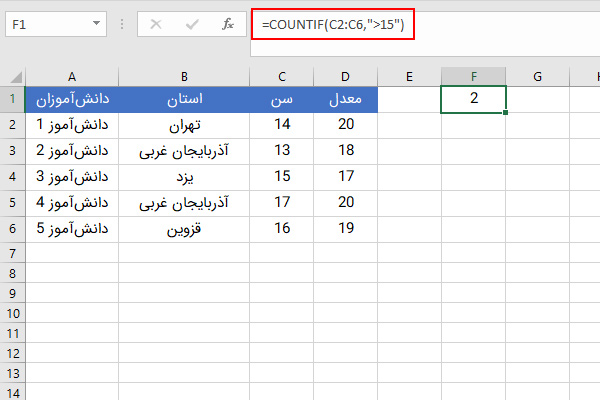
در این مثال با فرمول =COUNTIF(C2:C6,">15") دانشآموزانی را پیدا میکنیم که بیشتر از 15 سال سن دارند. محدوده سنی را نیز از سلول C2 تا C6 در نظر گرفتهایم. شرط فرمول هم به این شکل بوده است که مقادیر بزرگتر از عدد 15 شمارش شوند.
توجه داشته باشید که پارامتر شرط در این فرمول باید درون علامت نقل قول ("") قرار داشته باشد. در ادامه عملگرهای منطقی مختلفی را میبینید که میشود از آنها به عنوان شرط در تابع COUNTIF استفاده کرد.
- عملگر منطقی: کمتر از «>».
- مثال فرمول: =COUNTIF(C1:C10,"<20")
- توضیح: سلولهایی را میشمارد که محتوای آنها عددی کمتر از 20 باشد.
- عملگر منطقی: کمتر مساوی «=>».
- مثال فرمول: =COUNTIF(C1:C10,"<=20")
- توضیح: سلولهایی شمارش میشوند که مقدار درون آنها، کمتر یا مساوی با 20 باشد.
- عملگر منطقی: بیشتر از «<»
- مثال فرمول: =COUNTIF(C1:C10,">20")
- توضیح: سلولهایی را میشمارد که محتوای آنها، بیشتر از 20 باشد.
- عملگر منطقی: بیشتر یا مساوی «=<».
- مثال فرمول: =COUNTIF(C1:C10,">=20")
- سلولهایی را در شمارش حساب میکند که مقدار آنها، بیشتر یا مساوی 20 باشد.
- عملگر منطقی: مساوی با «=».
- مثال فرمول: =COUNTIF(C1:C10,"=20")
- توضیح: سلولهایی را میشمارد که مقدار آنها مساوی 20 باشد.
- عملگر منطقی: نامساوی «=!».
- مثال فرمول: =COUNTIF(C1:C10,"<>20")
- توضیح: سلولهایی را در شمارش حساب میکند که مقدار آنها، 20 نباشد.
استفاده از تابع COUNTIFS در اکسل چگونه است؟
این تابع، همتای جمع تابع Countif در اکسل است و تعداد سلولهایی را شمارش میکند که بیش از یک شرط را برآورده کنند. فرمول تابع COUNTIFS به شکل زیر است:
1=COUNTIFS(range1, criteria1,[range2, criteria2]…)در این فرمول، range1 برای criteria1 است، range2 برای criteria2 و به همین ترتیب. یعنی شرط1 روی محدوده1 اعمال میشود، شرط2 روی محدوده2 و به همین شکل تا انتها ادامه دارد.
range1 و criteria1 دو پارامتر ضروری این فرمول هستند و باقی که داخل براکت قرار دارند، اختیاری محسوب میشوند. همانطور که گفتیم، criteria1 شرطی را تعریف میکند که روی range1 اجرا خواهد شد. این شرط میتواند هرچیزی باشد، عدد، متن یا حتی ارجاع سلولی. مثلا میشود نوشت: “>=20” یا ”China” یا A1.
باقی شرطها و محدودهها نیز به این ترتیب پیش میروند و بین تمام این شروط، منطق «AND» جریان دارد. با این حال هر کدام از مجموعههای محدوده-شرط، باید با علامت کاما (,) از هم جدا شوند. در ادامه مثالی از این فرمول را در تصویر زیر میبینیم:
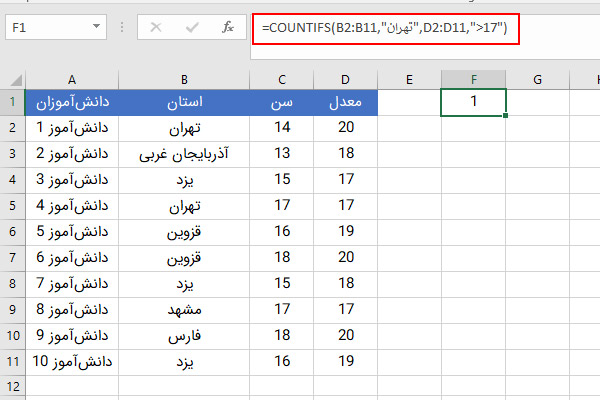
در این مثال، فرمول =COUNTIFS(B2:B11,"تهران",D2:D11,">17") ، با دو شرط استفاده شده است. این فرمول بررسی میکند که چند دانشآموز ساکن تهران معدلی بالاتر از 17 دارند.
توجه داشته باشید همانطور که گفتیم، تابع COUNTIFS با منطق AND کار میکند. یعنی این تابع تنها سلولهایی را شمارش خواهد کرد که در آنها هر دو شرط یا تمام شروط، برقرار باشند.
اطلاعات بیشتر درباره تابع COUNTIF
به کمک دو تابع COUNTIF و COUNTIFS در اکسل میشود کارهای مختلفی انجام داد. مثلا برای یافتن تعداد دفعاتی که یک مقدار در محدوده تکرار شده است، میتوانید از فرمول زیر استفاده کنید:
1=COUNTIF(B2:B11,B2)نتیجه مانند تصویر زیر خواهد شد. در این مثال بررسی میکنیم که نام استان «تهران» چند بار در این محدوده تکرار شده است.
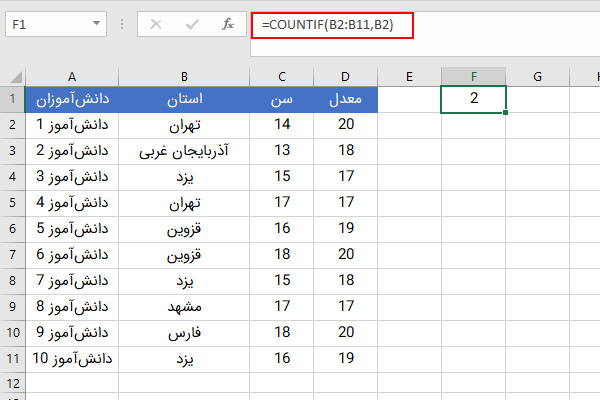
در شرایط دیگری، میتوانید از این توابع استفاده کنید تا بفهمید دادهای دارید که ورودی منحصر به فرد داشته باشد یا خیر. در واقع میتوانید از آنها برای شناسایی داده های تکراری در اکسل بهره ببرید. این کار به کمک یک تابع IF در اکسل و ترکیب آن با تابع COUNTIF انجام میشود.
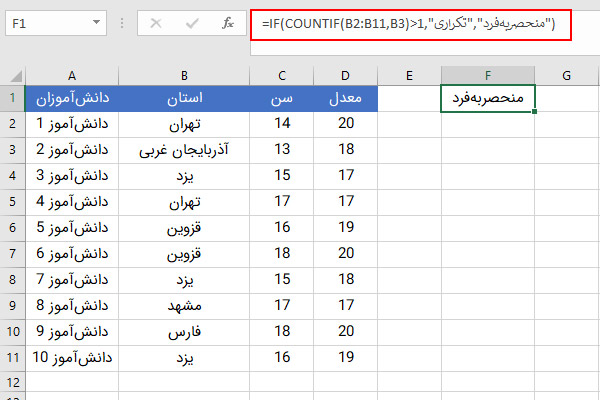
ابتدا تابع COUNTIF اجرا میشود و سلولهای محدوده B2 تا B11 را میشمارد، یعنی جایی که مقدار سلول B3 (استان آذربایجان غربی) قرار دارد. اگر تعداد موجود از این سلول بیشتر از یکی باشد، یعنی عبارت تکراری وجود دارد، پس در نتیجه، عبارت «تکراری» را به عنوان خروجی خواهیم دید. در غیر این صورت، عبارت «منحصربهفرد»، در خروجی نشان داده خواهد شد که یعنی فقط یک سلول حاوی این مقدار وجود دارد.
جمع بندی
امیدواریم این مطلب توانسته باشد درک کاملی از اینکه تابع COUNT در اکسل چگونه کار میکند به شما بدهد. ممکن است در ابتدا اینطور به نظر برسد که این تابع صرفا به محاسبات ساده رسیدگی میکند. اما زمانی که آن را در ترکیب با سایر توابع اکسل به کار ببرید، قدرت عظمیش را در کار با حجم بالای داده مشاهده خواهید کرد. اگر همچنان سوالی درباره این تابع و ترکیب آن با سایر توابع دارید، آن را در قسمت نظرات بنویسید.











سلام . ممنون بابت آموزش خوبتون. چطور میشه از دستور COUNTIF استفاده کرد ولی ویژگی SUBTOTAL رو هم داشته باشه و زمانی که از فیلتر ستونها استفاده کردیم روی تعداد نشون داده شده هم اثر کنه؟